我们在使用电脑的时候会因为电脑卡顿而去重启电脑,不过最近有位win11系统用户在使用电脑重启的时候,遇到了电脑重启速度慢的情况,用户不知道怎么解决,为此非常苦恼,那么win11系统重启速度慢怎么解决呢?今天u启动u盘启动盘制作工具为大家分享win11系统重启速度慢的解决教程。
Win11重启速度慢的解决方法:
1、首先,开机速度快是由于系统自带的快速启动功能。
2、它会在关机的时候自动备份文件,开机时读取来快速开机。
3、而重启电脑的时候是没有这个功能的,导致重启速度比开机慢。如图所示:
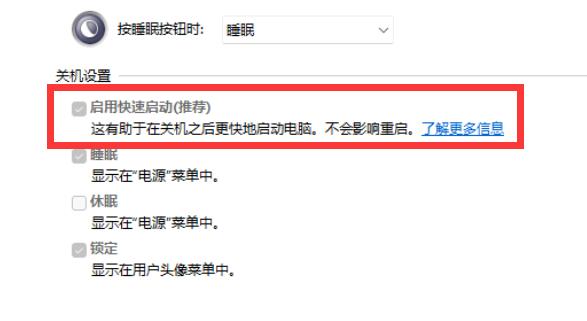
4、因此,要解决重启速度慢,和提高开机速度是一样的。
5、我们只需要通过开始菜单打开“设置”;如图所示:
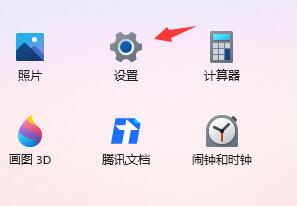
6、接着进入左边栏的“应用”;如图所示:
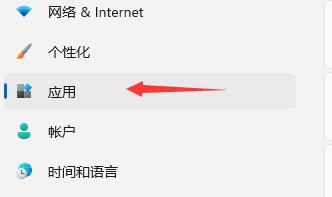
7、然后打开应用中的“启动”设置。如图所示:
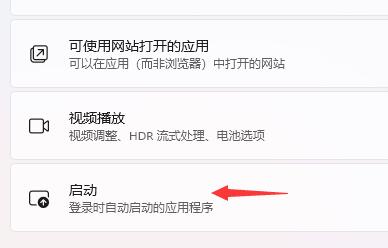
8、最后在其中关闭不需要的应用程序即可。如图所示:
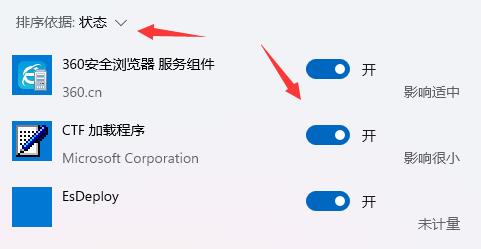
关于win11系统重启速度慢的解决教程就为用户们详细分享到这里了,如果用户们使用电脑的时候遇到了电脑重启速度慢的情况,可以参考以上方法步骤进行操作哦,希望本篇教程对大家有所帮助,更多精彩教程请关注u启动官方网站。

